欢迎,来自IP地址为:216.73.216.80 的朋友
PhpStorm可以说是php开发的神器。最近迷上了php(主要是想用好WP),就装了一个PhpStorm来用。不过用起来后就发觉这东西不设置好,很多强大功能就不能完全发挥。同时PhpStorm内置了一个web服务器,可以单独完成php开发的全过程而不需要其它软件,不过这个内置的服务器不是很稳定,调试过程中容易出现页面不能访问的502错误。现在就把PhpStrom的简单配置记录一下。
首先说说软件注册,这个软件安装完成后需要注册才能够使用,大家可以去网上搜索一下注册方法,连我用的最新版的2016.3.1都可以注册成功。这里还是特别感谢一下lan yu网。有心的朋友可以捐赠支持下。
注册成功后,就需要设置PS了(敢叫PS的不能小看哦)。首先要配置php的解释器(php interpreter),因为php是一种服务器脚本语言,不同的php版本可能会略微有些差异,而给PS设置解释器,可以正确的显示php页面结果。配置方法为
File菜单——>Settings 在出现的弹出窗体中选择Languages & Frameworks——>PHP——>CLI Interfreter——>点后面的"..."按键用于添加新的解释器
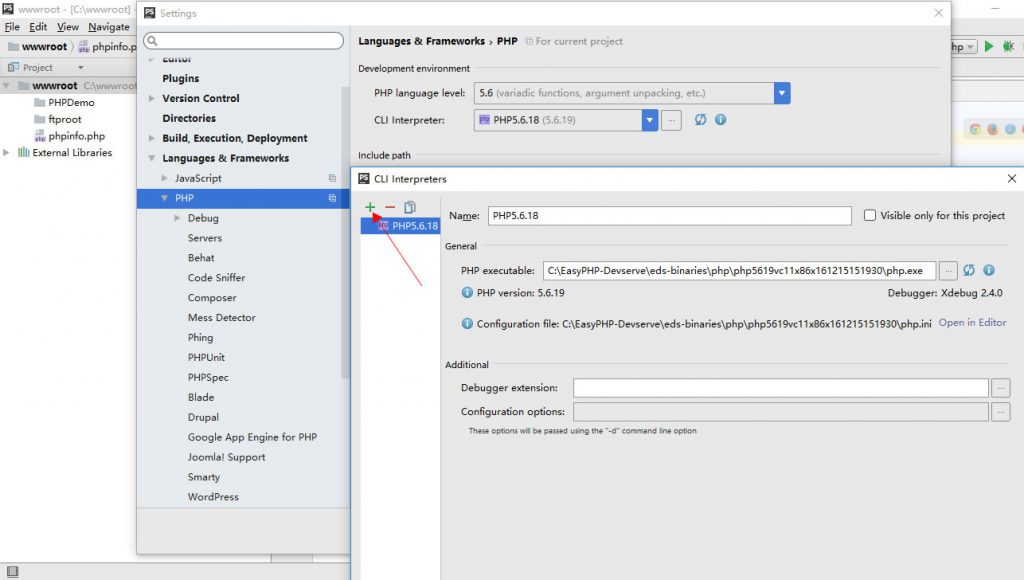
添加解释器的窗口如图所示,点那个绿色的加号就可新增一个解释器了。Name为解释器的名称,PHP executable为php.exe的文件路径,也可以通过点”…”按钮浏览文件选定。如果本机PHP安装正确,则在选中文件后会提示PHP的版本信息和配置文件信息,并且可以点兰色的info按钮用于显示配置文件内容。如果安装了PHP调试器,则会把调试器信息一并显示。配置完成后点”Apply”按钮应用设置后按”OK”关闭页面。在上级页面的PHP CLI Interpreter中选择新增的解释器,应用更改后,PS的解释器就配置完成了。
配置PS的调试器,需要给PHP添加xdebug扩展,下载与本机php版本一致的xdebug后(windows版一般是一个动态链接库文件),修改php.ini文件,使其支持调试。修改内容大致为:
[xdebug] zend_extension="C:\php\php_xdebug-2.4.0-5.6-vc11.dll" //用于指定xdebug文件的位置 xdebug.remote_enable = On xdebug.remote_handler = "dbgp" xdebug.remote_host = "localhost" xdebug.remote_port = 9000 xdebug.idekey = PHPSTROM //用于指定同PS通信的识别码
以上内容需要添加到php.ini文件中,其中需要指定xdebug文件位置和识别码。通信端口等其它内容一般不需要修改。PHP配置完成后就需要配置PS软件了,配置方法为:
File菜单——>Settings 在出现的弹出窗体中选择Languages & Frameworks——>PHP——>Debug——>DBGp Proxy IDE key填前面指定的"PHPSTORM" Hosts填localhost,因为是本机调试么 Port填80端口,指调试到80端口的请求信息,前面的9000端口是用于xdebug和PS反馈调试信息的端口 在PS的Debug配置中设定,不过一般系统会默认采用9000端口而不需要修改。
使用调试时需要先点一下像电话一样的按钮开启监听,在php文件中任意一行设置一个断点,再点像虫子一样的调试按钮,就可以在下方的窗体中显示调试信息了。
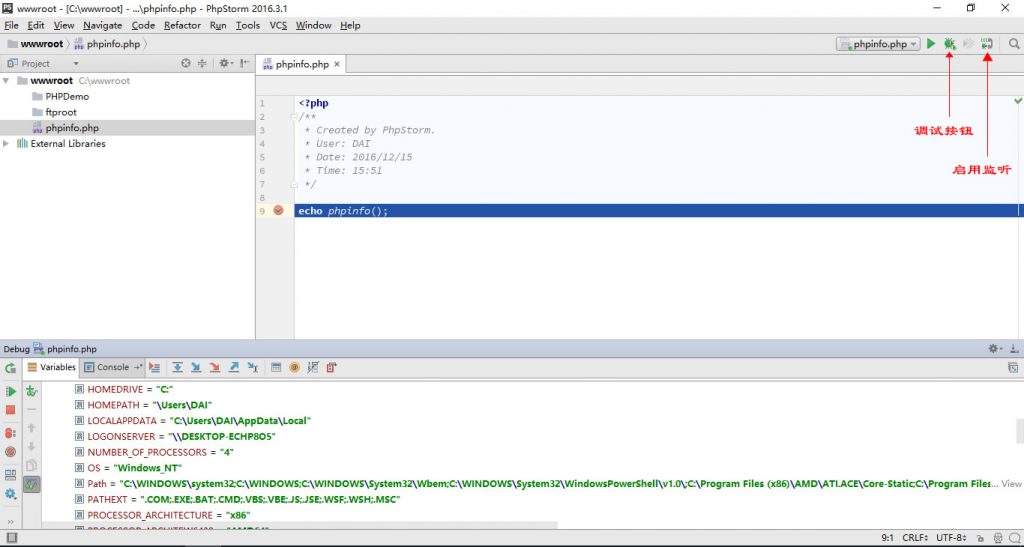
PS什么都好,就是内置的web服务器不给力,偶尔会出现页面不能显示的问题。建议自己另建一个web服务器,稳定性上好很多。PS当然是支持使用外部的web服务器的,设置步骤如下:
File菜单——>Settings 在出现的弹出窗体中选择Build, Execution, Deployment——>Deployment新增一个服务器 Type选local or mounted folder,Mappings选项卡中的Localpath指定网页目录,再设定对应的Web目录就可以了
服务器的配置如下图所示,记得把这个服务器设置为默认才正式生效哦。
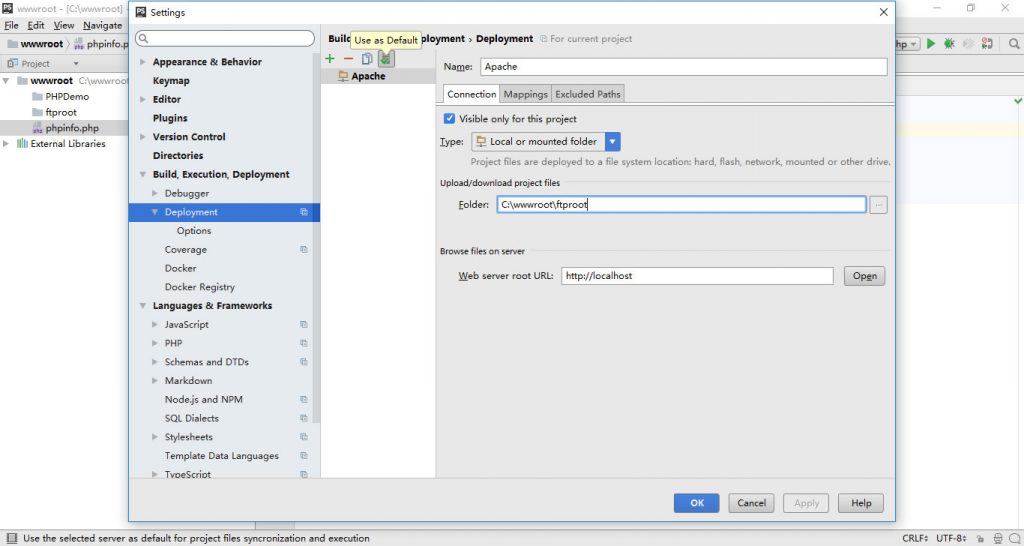 最后还需要在服务器Run—>Debug Configurations菜单项中设置一下使用本地服务器就大功告成了。
最后还需要在服务器Run—>Debug Configurations菜单项中设置一下使用本地服务器就大功告成了。
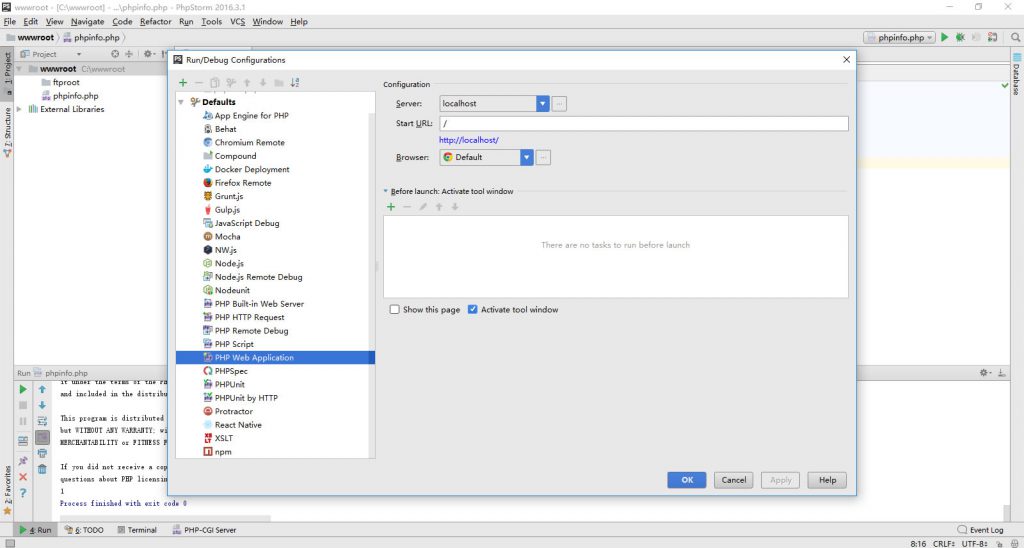
以上就是PS的大致配置步骤,总体来说,这软件好用但是中文资料不多,需要慢慢摸索熟悉。
